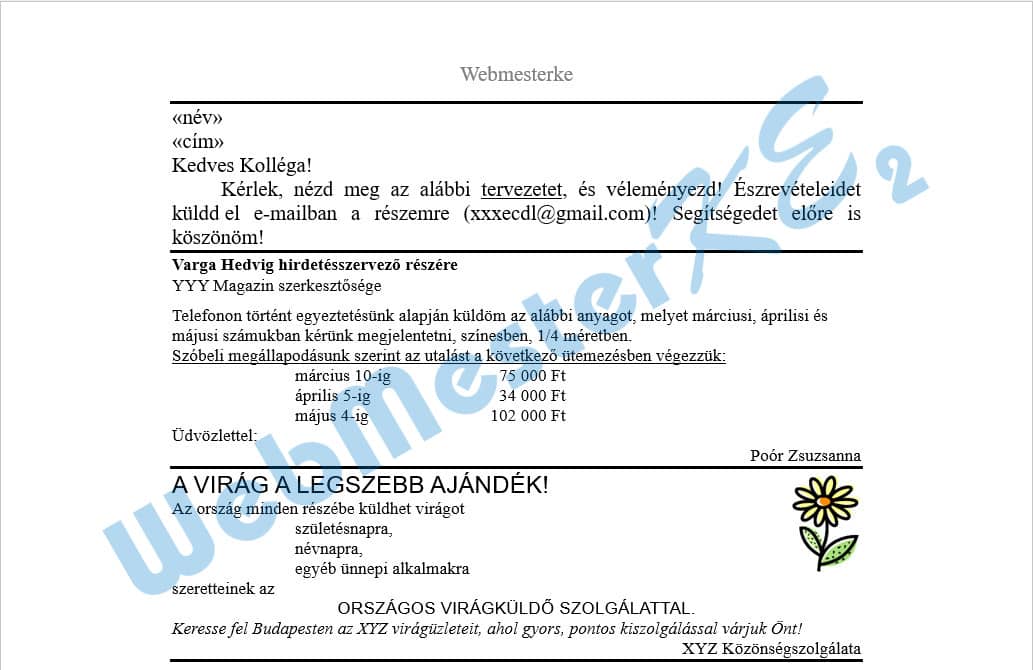Szövegszerkesztés
Microsoft Word 2021
18. feladatsor
Gépeld be és formázd meg az alábbi szöveget!
A dokumentum bal és jobb margóját állítsd 3,5 cm-esre!
Az élőfejbe írd be a saját neved!
Mentsd el a formázott fájlt a megadott néven, majd nyomtasd ki a fájlt!
A megadott adatforrás felhasználásával készíts a dokumentumból körlevelet!
A levél elején szerepeljen a név és a cím!
Mentsd el a törzsdokumentumot a megadott néven!
Egyesítés után mentsd a leveleket a megadott néven!
Szöveg begépelése
¶: N; ↵: F + N; →: T

Oldalbeállítás
- 🡦Margók lapfül: Margók - Bal: 3,5 cm; Jobb: 3,5 cm
jelöld ki a teljes dokumentumot: C + a- 🡦
Betűtípus lapfül: Betűtípus: Times New Roman; Betűméret: 12
1. bekezdés vonalának formázása
- -
Szegély lapfül: Típus: Egyéni; Stílus: Szimpla; Vonalvastagság: 2,25 pt
jelöld be az alsó szegélyt
1 - 2. bekezdés a körlevél részei, később
jelöld be az alsó szegélyt
3. bekezdés formázása
4. bekezdés formázása
- 🡦
Behúzás és térköz lapfül: Igazítás: Sorkiegyenlítés; Behúzás - Speciális: Első sor Mértéke: 1 cm
- -
Szegély lapfül: Típus: Egyéni; Stílus: Szimpla; Vonalvastagság: 2,25 pt
jelöld be az alsó szegélyt
jelöld ki a „tervezetet” szövegetjelöld be az alsó szegélyt
- 🡦
Betűtípus lapfül: Aláhúzás típusa: Szimpla
5 - 11. bekezdés formázása
jelöld ki az 5 - 11. bekezdéseket- 🡦
Betűtípus lapfül: Betűméret: 10
5. bekezdés formázása
- 🡦
Betűtípus lapfül: Betűstílus: Félkövér
6. bekezdés formázása
- 🡦
Behúzás és térköz lapfül: Térköz - Utána: 6 pt
7. bekezdés formázása
8. bekezdés formázása
- 🡦
Betűtípus lapfül: Aláhúzás típusa: Szimpla
9. bekezdés formázása
- 🡦
Behúzás és térköz lapfül: Behúzás - Bal: 2,5 cm
Tabulátorok...
Tabulátorok...
Tabulátorok: Pozíció: 8 cm; - Igazítás: ◉ Jobbra; - (Kitöltés: ◉ Nincs) - Felvétel
10. bekezdés formázása
11. bekezdés formázása
- 🡦
Behúzás és térköz lapfül: Igazítás: Jobbra zárt
- -
Szegély lapfül: Típus: Egyéni; Stílus: Szimpla; Vonalvastagság: 2,25 pt
jelöld be az alsó szegélyt
jelöld be az alsó szegélyt
12. bekezdés formázása
- 🡦
Betűtípus lapfül: Betűtípus: Arial; Betűméret: 14; Effektusok: ☑ Nagybetűs
13 - 18. bekezdés formázása
jelöld ki a 13 - 18. bekezdéseket- 🡦
Betűtípus lapfül: Betűméret: 10
13. bekezdés formázása
14. bekezdés formázása
- 🡦
Behúzás és térköz lapfül: Behúzás - Bal: 2,5 cm
15. bekezdés formázása
16. bekezdés formázása
- 🡦
Behúzás és térköz lapfül: Igazítás: Középre zárt
- 🡦
Betűtípus lapfül: Betűtípus: Arial; Effektusok: ☑ Nagybetűs
17. bekezdés formázása
- 🡦
Betűtípus lapfül: Betűstílus: Dőlt
18. bekezdés formázása
- 🡦
Behúzás és térköz lapfül: Igazítás: Jobbra zárt
- -
Szegély lapfül: Típus: Egyéni; Stílus: Szimpla; Vonalvastagság: 2,25 pt
jelöld be az alsó szegélyt
jelöld be az alsó szegélyt
Kép beillesztése
Kép beszúrása: keresd ki a megadott képet a megadott helyről - Beszúrás
- 🡦
Elhelyezés lapfül: Vízszintesen - ◉ Igazítás - Jobbra zárt Viszonyítási pont: Margó
A szöveg körbefuttatása lapfül: Körbefuttatás stílusa: Négyzetes
Méret lapfül: ☑ Rögzített méretarány; Magasság: ◉ Abszolút: 2 cm
(a Szélesség automatikusan igazodik)
(a Szélesség automatikusan igazodik)
Élőfej készítése
lépj a középső tabulátor pozícióra: T, majd írd be a neved
Dokumentum mentése
Mentés másként: őa Mentés másként ablakban a mentés helyének, fájl nevének megadása - Mentés
Dokumentum nyomtatása
-megadott nyomtató kiválasztása - Nyomtatás
1 - 2. bekezdés formázása - körlevél beállításai
- -
Adatbázis fájl csatolása:
- -
keresd ki a megadott fájlt - Megnyitás
Adatmezők beillesztése:
kattints az 1. bekezdésben:
- -
kattints a 2. bekezdésben:
- -
Körlevél egyesítése:
- -
Egyesítés új dokumentumba?: ◉ Mind
Egyesített dokumentum mentése:Mentés másként: ő
a Mentés másként ablakban a mentés helyének, fájl nevének megadása - Mentés
A kész dokumentum